Exceli tabeli loomisel lisatakse tabeli esimese reana automaatselt tabeli päiserida, ent soovi korral saate selle ise vastavalt vajadusele sisse või välja lülitada.
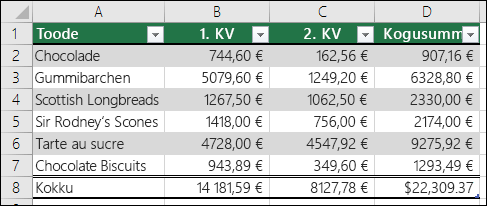
Kui asute tabelit looma, saate soovi korral ise kasutada esimest andmerida päisereana. Selleks tuleb teil märkida ruut Minu tabelil on päised
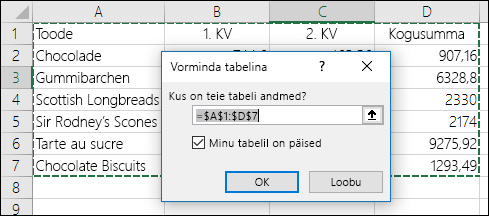
Kui te ei soovi oma päiseid kasutada, lisab Excel päistele vaikenimed (nt Veerg1, Veerg2 jne), ent te saate neid igal ajal muuta. Võtke arvesse, et kui teie andmed sisaldavad päiserida, kuid otsustate seda mitte kasutada, kohtleb Excel seda rida andmetena. Järgmise näite korral peaksite rea 2 kustutama ja vaikepäised ümber nimetama, kuna muidu peab Excel seda hoopis osaks teie andmetest.
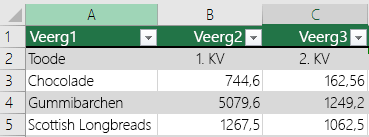
Märkused:
-
Selle artikli kuvatõmmised pärinevad rakendusest Excel 2016. Kui kasutate mõnda muud versiooni, võib teile avaneda veidi teistsugune vaade, ent kui pole märgitud teisiti, on funktsionaalsus sama.
-
Tabeli päiserida ei tohiks segamini ajada töölehe veerupäistega ega prinditavate lehtede päistega. Lisateavet leiate teemast Veerupäistega ridade printimine iga lehe algusse.
-
Päiserea väljalülitamisel lülitatakse välja ka automaatfilter ning tabelist eemaldatakse kõik sellele rakendatud filtrid.
-
Kui lisate uue veeru siis, kui tabelipäiseid pole kuvatud, ei saa uue tabelipäise nime määratleda uue veeruga vasakult poolt külgneva tabelipäise väärtuse põhjal loodud sarjatäitega. Seda saab teha ainult siis, kui tabelipäised on kuvatud. Selle asemel lisatakse tabeli vaikepäis, mida saate tabelipäiste kuvamisel muuta.
-
Ehkki valemites saab välja lülitatud tabelipäistele viidata, ei saa neile viidata neid valides. Tabelites olevad viited peidetud tabelipäisele annavad väärtuseks nulli (0), kuid neid ei muudeta ja tabelipäise uuesti kuvamisel tagastavad nad tabelipäise väärtuse. Kõik muud töölehe viited (nt A1- või RC-laadi viited) tabelipäisele kohandatakse tabelipäise väljalülitamisel ja selle tulemusel võivad valemid tagastada ootamatuid tulemeid.
Päiserea kuvamine või peitmine
-
Klõpsake tabelit.
-
Valige Tabeliriistad > Kujundus.
-
Tabelipäiste peitmiseks või kuvamiseks tühjendage või märkige jaotises Tabelilaadide suvandid ruut Päiserida.
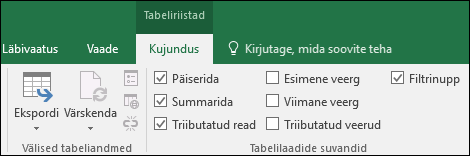
-
Kui nimetate päiseread ümber ja lülitate siis päiserea välja, jäävad teie sisestatud väärtused alles ja neid kasutatakse, kui lülitate päiserea taas sisse.
Märkused:
-
Selle artikli kuvatõmmised pärinevad rakendusest Excel 2016. Kui kasutate mõnda muud versiooni, võib teile avaneda veidi teistsugune vaade, ent kui pole märgitud teisiti, on funktsionaalsus sama.
-
Tabeli päiserida ei tohiks segamini ajada töölehe veerupäistega ega prinditavate lehtede päistega. Lisateavet leiate teemast Veerupäistega ridade printimine iga lehe algusse.
-
Päiserea väljalülitamisel lülitatakse välja ka automaatfilter ning tabelist eemaldatakse kõik sellele rakendatud filtrid.
-
Kui lisate uue veeru siis, kui tabelipäiseid pole kuvatud, ei saa uue tabelipäise nime määratleda uue veeruga vasakult poolt külgneva tabelipäise väärtuse põhjal loodud sarjatäitega. Seda saab teha ainult siis, kui tabelipäised on kuvatud. Selle asemel lisatakse tabeli vaikepäis, mida saate tabelipäiste kuvamisel muuta.
-
Ehkki valemites saab välja lülitatud tabelipäistele viidata, ei saa neile viidata neid valides. Tabelites olevad viited peidetud tabelipäisele annavad väärtuseks nulli (0), kuid neid ei muudeta ja tabelipäise uuesti kuvamisel tagastavad nad tabelipäise väärtuse. Kõik muud töölehe viited (nt A1- või RC-laadi viited) tabelipäisele kohandatakse tabelipäise väljalülitamisel ja selle tulemusel võivad valemid tagastada ootamatuid tulemeid.
Päiserea kuvamine või peitmine
-
Klõpsake tabelit.
-
Avage lindil menüü Tabel .
-
Tabelipäiste peitmiseks või kuvamiseks tühjendage või märkige jaotises Tabelilaadide suvandid ruut Päiserida.
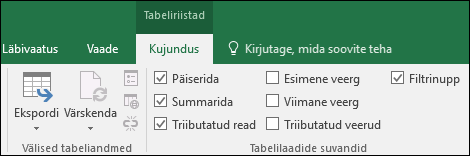
-
Kui nimetate päiseread ümber ja lülitate siis päiserea välja, jäävad teie sisestatud väärtused alles ja neid kasutatakse, kui lülitate päiserea taas sisse.
Päiserea kuvamine või peitmine
-
Klõpsake tabelit.
-
Klõpsake lindi menüüs Avaleht nupu Tabel kõrval olevat allanoolt ja valige Lülita päiserida sisse/välja.
--VÕI--
Klõpsake menüüd Tabelikujundus > Laadisuvandid > päiserida.
Kas vajate rohkem abi?
Kui teil on küsimusi, saate need esitada Exceli tehnikakogukonnafoorumis, kus teile vastavad asjatundjad, või teistele kasutajatele kogukonnafoorumis.
Lisateave
Exceli tabeli loomine või kustutamine
Tabeli suuruse muutmine ridade ja veergude lisamise või eemaldamisega
Andmete filtreerimine vahemikus või tabelis










